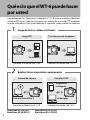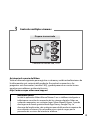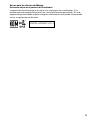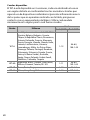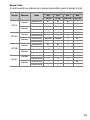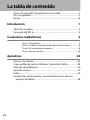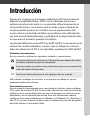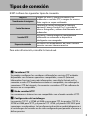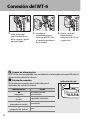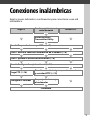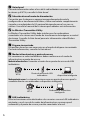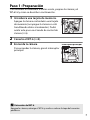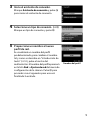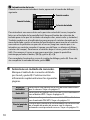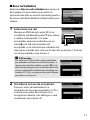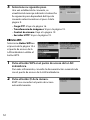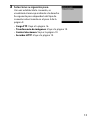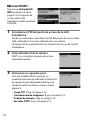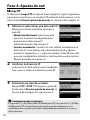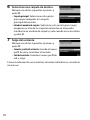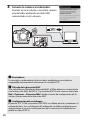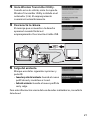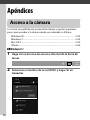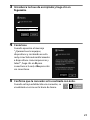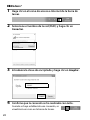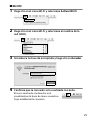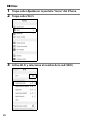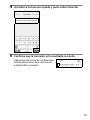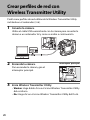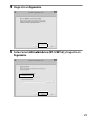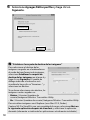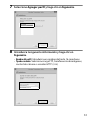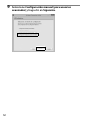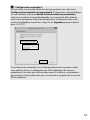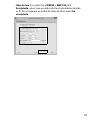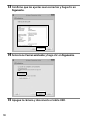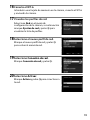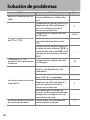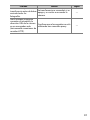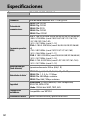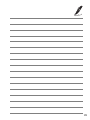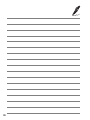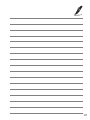Nikon WT-6 Manual de usuario
- Categoría
- Cámaras de seguridad
- Tipo
- Manual de usuario

Manual del usuario
(con garantía)
Transmisor inalámbrico
Es
• Lea detenidamente este manual antes de usar la cámara.
• Para garantizar el uso correcto de la cámara, asegúrese de
leer “Por su seguridad” (página v).
• Después de leer este manual, guárdelo en un lugar
accesible para futuras consultas.
No se permite la reproducción de este manual de ninguna forma, ni total
ni parcialmente (salvo en breves referencias en artículos importantes o
revisiones) sin la previa autorización por escrito de NIKON CORPORATION.
WT-6
AMA16438
Impreso en Europa
SB5L01(14)
6MWA5014-01

ii
Qué es lo que el WT-6 puede hacer
por usted
Comenzado por las “Conexiones inalámbricas” (
0
5), este manual describe cómo
utilizar el WT-6 para conectar la cámara a un ordenador o servidor FTP mediante
una red inalámbrica. Una vez establecida la conexión, podrá realizar lo siguiente:
Model Name: WT-6 (N1503) Model Name: WT-6A (N1526)
Model Name: WT-6B (N1527) Model Name: WT-6C (N1528)
1
Carga de fotos y vídeos existentes
Consulte la Guía de red, 045 Consulte la Guía de red, 014
2
Realizar fotos o buscarlas remotamente
Consulte la Guía de red, 018 Consulte la Guía de red, 021
Carga FTP
Transferencia de imágenes
Servidor FTP
Ordenador
Control de cámara Servidor HTTP
Camera Control Pro 2
Dispositivo
inteligente
Ordenador

iii
Asistencia al usuario de Nikon
Visite el sitio web siguiente para registrar su cámara y recibir actualizaciones de
la información más reciente del producto. Encontrará respuestas a las
preguntas más frecuentes (sección FAQ) y podrá ponerse en contacto con
nosotros para obtener asistencia técnica.
http://www.europe-nikon.com/support
3
Controlar múltiples cámaras
Consulte la Guía de red, 049
Nikon Manual Viewer 2
Instale la aplicación Nikon Manual Viewer 2 en su teléfono inteligente o
tableta para consultar los manuales de las cámaras digitales Nikon en
cualquier momento y en cualquier lugar. Nikon Manual Viewer 2 puede
descargarse de forma gratuita desde App Store y Google Play. La
descarga de la aplicación y de cualquier manual del producto requiere de
una conexión a Internet, la cual podría estar sujeta a cargos por su
proveedor de servicios de Internet o teléfono.
Disparo sincronizado

xi
Avisos para los clientes de México
Precauciones sobre el uso de productos de LAN inalámbrica
La operación de este equipo está sujeta a las siguientes dos condiciones: (1) es
posible que este equipo o dispositivo no cause interferencia perjudicial y (2) este
equipo o dispositivo debe aceptar cualquier interferencia, incluyendo la que pueda
causar su operación no deseada.
COFETEL: RCPNIN115-2113

xii
Canales disponibles
El WT-6 está disponible en 4 versiones, cada una destinada al uso en
una región distinta en conformidad con las normativas locales que
rigen el uso de dispositivos inalámbricos (para más información acerca
de los países que no aparezcan indicados en la tabla, póngase en
contacto con un representante de Nikon). Utilice cada modelo
únicamente en la región para la cual fueron creados.
Versión Utilizar en
Canales
Banda 2,4 GHz Banda 5 GHz
WT-6
Los 32 países miembros de la UE-AELC
(Austria, Bélgica, Bulgaria, Croacia,
Chipre, la República Checa, Dinamarca,
Estonia, Finlandia, Francia, Alemania,
Grecia, Hungría, Islandia, Irlanda, Italia,
Letonia, Liechtenstein, Lituania,
Luxemburgo, Malta, los Países Bajos,
Noruega, Polonia, Portugal, Rumanía,
Eslovaquia, Eslovenia, España, Suecia,
Suiza y el Reino Unido), Australia,
Japón, Nueva Zelanda, Arabia Saudí,
Sudáfrica, Tailandia, Turquía
1–13
36–64,
100–140
WT-6A
Argentina, Brasil, Canadá, Chile, India,
México, Panamá, Taiwán, EE. UU.
1–11
36–64,
149–165
WT-6B Corea, Rusia, Singapur 1–13 36–64
WT-6C China, Hong Kong, Malasia 1–13 149–165

xiii
Banda 5 GHz
A continuación se indican los canales disponibles para la banda 5 GHz.
Versión Ubicación Modo
Canales
W52 W53 W56 W58
36–48 52–64 100–140 149–165
WT-6
Interiores
Infraestructura ✔✔✔—
Punto de acceso ————
Exteriores
Infraestructura Prohibido Prohibido ✔ —
Punto de acceso ————
WT-6A
Interiores
Infraestructura ✔✔— ✔
Punto de acceso ————
Exteriores
Infraestructura Prohibido Prohibido — ✔
Punto de acceso ————
WT-6B
Interiores
Infraestructura ✔✔——
Punto de acceso ————
Exteriores
Infraestructura ✔✔——
Punto de acceso ————
WT-6C
Interiores
Infraestructura ———✔
Punto de acceso ————
Exteriores
Infraestructura ———✔
Punto de acceso ————

xiv
Qué es lo que el WT-6 puede hacer por usted....................................ii
Por su seguridad............................................................................................v
Avisos.............................................................................................................. vii
Introducción 1
Tipos de conexión........................................................................................ 3
Conexión del WT-6 ...................................................................................... 4
Conexiones inalámbricas 5
Paso 1: Preparación................................................................................. 7
Paso 2: Active la conexión inalámbrica de la cámara ................. 8
Paso 3: El asistente de conexión......................................................... 8
Paso 4: Ajustes de red...........................................................................16
Apéndices 22
Acceso a la cámara.....................................................................................22
Crear perfiles de red con Wireless Transmitter Utility...................28
Solución de problemas ............................................................................40
Especificaciones..........................................................................................42
Índice ..............................................................................................................44
Condiciones de la garantía - Garantía del Servicio técnico
europeo de Nikon..................................................................................48
La tabla de contenido

1
Introducción
Gracias por comprar un transmisor inalámbrico WT-6 para cámaras
digitales compatibles Nikon. El WT-6 se ha diseñado para el uso
exclusivo en el país de venta; no se garantiza el funcionamiento en
otras jurisdicciones. Los usuarios que no estén seguros del país de
compra pueden ponerse en contacto con un representante del
servicio técnico autorizado de Nikon para obtener más información.
Lea este manual detenidamente y guárdelo en un lugar donde todos
los que usen el producto puedan consultarlo.
La principal diferencia entre el WT-6 y el WT-6A/B/C se encuentra en el
número de canales admitidos; a menos que se indique lo contrario,
todas las referencias al WT-6 son aplicables igualmente al WT-6A/B/C.
Símbolos y convenciones
En este manual se utilizan los siguientes símbolos y convenciones:
Salvo donde se indique lo contrario, se asume que se utilizan los ajustes
predeterminados de la cámara.
Conocimientos previos
En este manual se presuponen unos conocimientos básicos sobre servidores
FTP y redes de área local (LAN). Si desea más información sobre la instalación,
configuración y uso de dispositivos en una red, póngase en contacto con el
fabricante o con el administrador de red. Para más información sobre la
configuración a redes inalámbricas en Windows 10, Windows 8.1, Windows 7 y
Mac OS X, consulte la ayuda en línea sobre el software de creación de perfiles
de red de Wireless Transmitter Utility.
D
Este icono indica una advertencia, información que debería leer antes
de utilizar el producto para no estropearlo.
A
Este icono indica una observación, información que se recomienda leer
antes de utilizar el dispositivo.
0
Este icono indica referencias a otras páginas de este manual.

2
Formación para la toda la vida
Como parte del compromiso que Nikon ha asumido para ofrecer asistencia y
formación permanente sobre sus productos bajo el lema “Formación para toda
la vida”, en los siguientes sitios web se puede acceder a información en línea
que se actualiza de forma periódica:
• Para los usuarios de EE.UU.: http://www.nikonusa.com/
• Para los usuarios de Europa y África: http://www.europe-nikon.com/support/
• Para los usuarios de Asia, Oceanía y Oriente Medio: http://www.nikon-asia.com/
Visite estos sitios para mantenerse actualizado y conocer la información más
reciente sobre productos, consejos, respuestas a preguntas frecuentes (FAQs)
y recomendaciones generales sobre fotografía e imágenes digitales. También
puede pedir información adicional al representante Nikon de su zona. Visite la
siguiente dirección URL para encontrar información de contacto:
http://imaging.nikon.com/.
Ilustraciones
Se han utilizado los menús y las operaciones de la cámara de la D5 de Nikon.
El aspecto y el contenido del software, de los diálogos del sistema operativo,
mensajes y pantallas indicados en este manual podrían variar en función del
sistema utilizado. Para obtener más información sobre el funcionamiento
básico del ordenador, consulte la documentación proporcionada con el
ordenador o el sistema operativo.

3
Tipos de conexión
El WT-6 ofrece los siguientes tipos de conexión:
Para más información, consulte la
Guía de red.
Carga FTP Cargue las fotos y vídeos existentes a un
ordenador o servidor FTP, o cargue las nuevas
fotos según se vayan realizando.
Transferencia de imágenes
Control de cámara
Controle la cámara utilizando el software
opcional Camera Control Pro 2 y guarde las
nuevas fotografías y vídeos directamente en el
ordenador.
Servidor HTTP
Visualice y realice imágenes remotamente
utilizando un ordenador o dispositivo
inteligente con navegador.
Disparo sincronizado
Sincronice los disparadores de varias cámaras
remotas con una cámara maestra.
A Servidores FTP
Se pueden configurar los servidores utilizando los servicios FTP estándar
disponibles con sistemas operativos compatibles, como IIS (Internet
Information Services); para más información, consulte la Guía de red. La
conexión a redes FTP mediante enrutador es compatible, sin embargo las
conexiones FTP de Internet y la conexión a servidores FTP de software de
terceros no es compatible.
A Modo servidor HTTP
Las conexiones a Internet no son compatibles con el modo servidor HTTP.
A Configuración del cortafuegos
Los puertos TCP 21 y 32768 a 61000 se usan para FTP, los puertos TCP 22 y
32768 a 61000 para SFTP, y el puerto TCP 15740 y el puerto UDP 5353 para
conexiones a ordenadores. La transferencia de archivos podría bloquearse si
el cortafuegos del servidor no ha sido configurado para permitir el acceso a
dichos puertos.

4
Conexión del WT-6
q
Abra la tapa del
conector periférico
de la cámara y gírela
hasta el fondo.
w Introduzca
completamente el
conector del WT-6 en
el conector periférico
de la cámara.
e Gire la rueda de
bloqueo para
bloquear el WT-6 en
su posición.
D Fuente de alimentación
El WT-6 no viene equipado con una batería o interruptor principal. Recibe la
alimentación desde la cámara.
A Estado de conexión
El estado de conexión viene indicado por el
indicador de red de la cámara.
Indicador de red
Indicador de red Estado
I
(apagado)
Funciones de red
desactivadas.
K
(verde)
Esperando conexión.
H
(parpadea en verde)
Conectado.
H
(parpadea en ámbar)
Error.

5
Conexiones inalámbricas
Siga los pasos indicados a continuación para conectarse a una red
inalámbrica.
Carga FTP
Transferencia de imágenes/
control de cámara
Servidor HTTP
Instale Wireless
Transmitter Utility
Paso 1: Prepare la cámara y el WT-6 (07)
Paso 2: Active la conexión inalámbrica de la cámara (08)
Paso 3: Ejecute el asistente de conexión (08)
Paso 4: Configure los ajustes de red (016)
Carga FTP (016)
Transferencia de imágenes, control de cámara
y servidor HTTP (019)
Configure el servidor
Empareje la cámara y
el ordenador
Conéctese

6
A Guía de red
Para más información sobre el uso de la red inalámbrica una vez conectada
la cámara y el WT-6, consulte la Guía de red.
D Selección de una fuente de alimentación
Para evitar que la cámara se apague inesperadamente durante la
configuración o transferencia de datos, utilice una batería completamente
cargada o un adaptador de CA opcional designado para el uso con su
cámara. Consulte el manual de la cámara para obtener más información.
D La Wireless Transmitter Utility
La Wireless Transmitter Utility debe instalarse en los ordenadores
conectados a la cámara en el modo de transferencia de imágenes o control
de cámara. Consulte la Guía de red para más información sobre Wireless
Transmitter Utility.
A Disparo sincronizado
Los perfiles de red no son necesarios en el modo de disparo sincronizado.
Para más información, consulte la Guía de red.
A Modos infraestructura y punto de acceso
Las conexiones a redes inalámbricas deben realizarse en el modo de
infraestructura o punto de acceso.
Modo de infraestructura: Conexión a través de un punto de acceso de LAN
inalámbrica.
Modo punto de acceso: La cámara funciona como un punto de acceso para la
conexión directa a un ordenador o dispositivo inteligente.
A LAN inalámbricas
Estas instrucciones están destinadas a los usuarios con una LAN inalámbrica
existente y, en el caso de las redes de infraestructura, asumen que el
ordenador y el punto de acceso ya están conectados a la red.
WT-6
Punto de acceso de LAN
inalámbrica
Ordenador o
dispositivo inteligente
WT-6
Ordenador o dispositivo
inteligente

7
Paso 1: Preparación
Tras encender el ordenador e iniciar sesión, prepare la cámara y el
WT-6 tal y como se describe a continuación.
1 Introduzca una tarjeta de memoria.
Apague la cámara e introduzca una tarjeta
de memoria (no apague la cámara si está
transfiriendo datos al ordenador). Podrá
omitir este paso en el modo de control de
cámara (0ii).
2 Conecte el WT-6 (04).
3 Encienda la cámara.
Para encender la cámara, gire el interruptor
principal.
A Extracción del WT-6
Apague la cámara, extraiga el WT-6 y vuelva a colocar la tapa del conector
periférico.
Interruptor principal

8
Paso 2: Active la conexión inalámbrica de la
cámara
Prepare la cámara para la conexión a una red inalámbrica.
1 Seleccione Elegir hardware.
En el menú de configuración, seleccione
Red, a continuación marque Elegir
hardware y pulse 2. El menú permite
seleccionar entre LAN con cable y LAN
inalámbrica.
2 Seleccione LAN inalámbrica.
Marque LAN inalámbrica y pulse J para
seleccionar la opción marcada y volver al
menú de red.
Paso 3: El asistente de conexión
Siga las instrucciones en pantalla para crear un perfil de red.
1 Visualice los perfiles de red.
En el menú de red, marque Ajustes de red y
pulse 2 para visualizar la lista de perfiles y
otros ajustes de red.
2 Seleccione Crear perfil.
Marque Crear perfil y pulse 2. Tenga en
cuenta que si la lista ya contiene 9 perfiles,
necesitará borrar un perfil existente
mediante el botón O (Q) antes de
proceder.
A La Wireless Transmitter Utility
La Wireless Transmitter Utility (0 6) también puede utilizarse para crear
perfiles de red. Consulte la página 28.

9
3 Inicie el asistente de conexión.
Marque Asistente de conexión y pulse 2
para iniciar el asistente de conexión.
4 Seleccione un tipo de conexión. (03)
Marque un tipo de conexión y pulse J.
5 Proporcione un nombre al nuevo
perfil de red.
Se visualizará un nombre del perfil
predeterminado; para cambiar el nombre
tal y como se describe en “Introducción de
texto” (010), pulse el centro del
multiselector. El nombre del perfil aparecerá
en la lista Red > Ajustes de red del menú de
configuración de la cámara. Pulse J para
proceder con el siguiente paso una vez
finalizada la entrada.
Nombre del perfil

10
6 Seleccione un método de conexión.
Marque el método de conexión utilizado
por la red y pulse J. Podrá encontrar
información suplementaria en las siguientes
páginas.
A Introducción de texto
Cuando sea necesario introducir texto, aparecerá el cuadro de diálogo
siguiente.
Para introducir una nueva letra en la posición actual del cursor, toque las
letras en el teclado de la pantalla táctil (toque el botón de selección de
teclado para ciclar por los teclados de mayúsculas, minúsculas y símbolos).
También podrá usar el multiselector para marcar el carácter deseado en la
zona de teclado y pulse el centro del multiselector para insertar el carácter
marcado en la posición en que esté el cursor (tenga en cuenta que si se
introduce un carácter cuando el campo ya está lleno, se elimina el último
carácter del campo). Para borrar el carácter bajo el cursor, pulse el botón O
(Q). Para mover el cursor a una nueva posición, toque la pantalla o
mantenga pulsado el botón, W (M) y pulse 4 o 2.
Para completar la entrada y cerrar el cuadro de diálogo, pulse J. Para salir
sin completar la entrada de texto, pulse G.
Buscar red
inalámbrica
Seleccione una opción de la lista de redes detectadas
por la cámara. Vaya a la página 11.
Botón WPS
Seleccione los puntos de acceso de la LAN inalámbrica
con el botón WPS. Vaya a la página 12.
Entrada PIN WPS
Seleccione los puntos de acceso de la LAN inalámbrica
con la entrada PIN WPS. Vaya a la página 14.
Directo (punto de
acceso)
Conecte directamente a un ordenador host o dirección
en el modo de punto de acceso con la cámara
actuando como punto de acceso. Vaya a la página 15.
Zona de nombre
Zona del teclado
Selección de teclado

11
❚❚ Buscar red inalámbrica
Seleccione Buscar red inalámbrica en el paso 6
de la página 10 para seleccionar entre las
opciones indicadas en una lista de redes (puntos
de acceso de LAN inalámbrica) detectadas por la
cámara.
1 Seleccione una red.
Marque un SSID de red y pulse
J
(si no
visualiza la red deseada, pulse
X
para volver
a realizar la búsqueda). Las redes
encriptadas aparecen indicadas con un
icono
h
; si la red seleccionada está
encriptada, se le solicitará que introduzca la
clave de encriptado tal y como se ha descrito en el paso 2. Si la red
no está encriptada, vaya al paso 3.
2 Introduzca la clave de encriptado.
Pulse el centro del multiselector e
introduzca la clave de encriptado (010)
a
continuación pulse J (si la red usa la
encriptación abierta, este diálogo no será
visualizado; vaya al paso 3).
A SSID ocultos
Las redes con SSID ocultos vienen indicadas
por entradas en blanco en la lista de redes. Si
marca una entrada en blanco y pulsa
J, se le
solicitará que proporcione el nombre de la red;
pulse el centro del multiselector, introduzca un
nombre
(010) y, a continuación, pulse J para
proceder con el paso 2.
SSID

12
3 Seleccione su siguiente paso.
Una vez establecida la conexión, se
visualizará el mensaje indicado a la derecha.
Su siguiente paso dependerá del tipo de
conexión seleccionado en el paso 4 de la
página 9:
• Carga FTP: Vaya a la página 16.
• Transferencia de imágenes: Vaya a la página 19.
• Control de cámara: Vaya a la página 19.
• Servidor HTTP: Vaya a la página 19.
❚❚ Botón WPS
Seleccione Botón WPS en
el paso 6 de la página 10 si
el punto de acceso de la
LAN inalámbrica utiliza el
botón WPS.
1 Pulse el botón WPS en el punto de acceso de la LAN
inalámbrica.
Para más información, consulte la documentación suministrada
con el punto de acceso de la LAN inalámbrica.
2 Pulse el botón J de la cámara.
El WT-6 se conectará al punto de acceso
automáticamente.

13
3 Seleccione su siguiente paso.
Una vez establecida la conexión, se
visualizará el mensaje indicado a la derecha.
Su siguiente paso dependerá del tipo de
conexión seleccionado en el paso 4 de la
página 9:
• Carga FTP: Vaya a la página 16.
• Transferencia de imágenes: Vaya a la página 19.
• Control de cámara: Vaya a la página 19.
• Servidor HTTP: Vaya a la página 19.

14
❚❚ Entrada PIN WPS
Seleccione Entrada PIN
WPS en el paso 6 de la
página 10 si el punto de
acceso de la LAN
inalámbrica utiliza entrada
PIN WPS.
1 Introduzca el PIN del punto de acceso de la LAN
inalámbrica.
Desde un ordenador, introduzca el PIN del punto de acceso de la
LAN inalámbrica. Para más información, consulte la
documentación suministrada con el punto de acceso de la LAN
inalámbrica.
2 Pulse el botón J de la cámara.
El WT-6 se conectará al punto de acceso
automáticamente.
3 Seleccione su siguiente paso.
Una vez establecida la conexión, se
visualizará el mensaje indicado a la derecha.
Su siguiente paso dependerá del tipo de
conexión seleccionado en el paso 4 de la
página 9:
• Carga FTP: Vaya a la página 16.
• Transferencia de imágenes: Vaya a la página 19.
• Control de cámara: Vaya a la página 19.
• Servidor HTTP: Vaya a la página 19.

15
❚❚ Directo (punto de acceso)
Seleccionar Directo
(punto de acceso) en el
paso 6 de la página 10
habilita el modo de punto
de acceso en el cual la
cámara sirve como punto
de acceso inalámbrico. El SSID de la cámara y la clave de encriptado
serán visualizados en la pantalla.
En el ordenador o dispositivo inteligente, introduzca el SSID y la clave
de encriptado visualizados en la pantalla de la cámara (022). Para más
información, consulte la documentación suministrada con el
ordenador o dispositivo inteligente. Su siguiente paso dependerá del
tipo de conexión seleccionado en el paso 4 de la página 9:
Si selecciona Carga FTP, vaya al paso 3 de la
página 16.
Si selecciona Transferencia de imágenes,
vaya al paso 3 de la página 20.
Si selecciona Control de cámara, vaya al paso
3 de la página 20.
Si selecciona Servidor HTTP, vaya al paso 6 de
la página 21.

16
Paso 4: Ajustes de red
❚❚ Carga FTP
Si selecciona Carga FTP en el paso 4 de la página 9, siga los siguientes
pasos para conectarse a un servidor FTP existente. Omita el paso 1 si ha
seleccionado Directo (punto de acceso) en el paso 6 de la página 10.
1 Obtener o seleccionar una dirección IP.
Marque una de las siguientes opciones y
pulse J.
• Obtener automáticamente: Seleccione esta
opción si la red está configurada para
proporcionar direcciones IP
automáticamente. Vaya al paso 2.
• Introducir manualmente: Cuando así se le solicite, introduzca una
dirección IP y una máscara de subred pulsando 4 y 2 para
marcar los segmentos y 1 y 3 para cambiar. Pulse J para salir
una vez completada la entrada, a continuación vuelva a pulsar
J para proceder con el paso 2.
2 Confirme la dirección IP.
La dirección IP de la cámara será visualizada
tal y como se indica a la derecha; pulse J.
3 Seleccione un tipo de servidor.
Marque FTP o SFTP (FTP seguro) y pulse J.
Si seleccionó Directo (punto de acceso) en
el paso 6 de la página 10, vaya al paso 5.
A Configuración del cortafuegos
Los puertos 21 y 32768 a 61000 se utilizan para FTP, los puertos 22 y 32768 a
61000 para SFTP. La transferencia de archivos podría bloquearse si el
cortafuegos del servidor no ha sido configurado para permitir el acceso a
dichos puertos.

17
4 Introduzca la dirección IP.
Pulse el centro del multiselector e
introduzca la dirección URL del servidor o
dirección IP (010) y pulse J, a
continuación pulse J para conectarse.
5 Inicie sesión.
Marque una de las siguientes opciones y
pulse J.
• Inicio de sesión anónimo: Seleccione esta
opción si el servidor no necesita un ID o
contraseña de usuario.
• Introducir identidad de usuario: Introduzca un ID y contraseña de
usuario cuando así se le solicite y pulse J.
A Filtrado de la dirección MAC
Si la red utiliza un filtrado de dirección MAC, el filtro debe ser suministrado
con la dirección MAC del WT-6. Tras instalar el WT-6 a la cámara, seleccione
Red > Opciones > Dirección MAC desde el menú de configuración de la
cámara y tome nota de la dirección MAC.

18
6 Seleccione una carpeta de destino.
Marque una de las siguientes opciones y
pulse J.
• Carpeta principal: Seleccione esta opción
para cargar imágenes a la carpeta
principal del servidor.
• Introducir nombre de carpeta: Seleccione esta opción para cargar
imágenes en otra de las carpetas existentes en el servidor.
Introduzca un nombre de carpeta y ruta cuando así se le solicite
y pulse J.
7 Salga del asistente.
Marque una de las siguientes opciones y
pulse J.
• Conectar y salir del asistente: Guarde el nuevo
perfil de red y conéctese al servidor.
• Salir del asistente: Guarde el nuevo perfil de
red y salga.
Para más información acerca del uso de redes inalámbricas, consulte la
Guía de red.

19
❚❚ Transferencia de imágenes, control de cámara y servidor HTTP
Si selecciona cualquiera de las opciones anteriores en el paso 4 de la
página 9, siga los pasos siguientes para conectarse a una red existente.
El punto de inicio depende de la opción seleccionada en el paso 6 de
la página 10: si selecciona una opción distinta de Directo (punto de
acceso), comience desde el paso 1; de lo contrario, vaya al paso 2,
debajo de (Transferencia de imágenes o Control de cámara), o al
paso 5 de la página 21 (Servidor HTTP).
1 Obtener o seleccionar una dirección
IP.
Marque una de las siguientes opciones y
pulse J.
• Obtener automáticamente: Seleccione esta
opción si la red está configurada para
proporcionar direcciones IP automáticamente.
• Introducir manualmente: Cuando así se le solicite, introduzca una
dirección IP y una máscara de subred pulsando 4 y 2 para
marcar los segmentos y 1 y 3 para cambiar. Pulse J para
proceder una vez finalizada la entrada.
2 Confirme la dirección IP.
La dirección IP de la cámara será visualizada
tal y como se indica a la derecha; pulse J. Si
selecciona Transferencia de imágenes o
Control de cámara, vaya al paso 3; de lo
contrario, vaya al paso 6.

20
3 Conecte la cámara al ordenador.
Cuando así se le solicite, conecte la cámara
al ordenador utilizando el cable USB
suministrado con la cámara.
A Enrutadores
La conexión a ordenadores de otras redes mediante un enrutador es
compatible únicamente al seleccionar el servidor HTTP.
A Filtrado de la dirección MAC
Si la red utiliza un filtrado de dirección MAC, el filtro debe ser suministrado
con la dirección MAC del WT-6. Tras instalar el WT-6 a la cámara, seleccione
Red > Opciones > Dirección MAC desde el menú de configuración de la
cámara y tome nota de la dirección MAC.
A Configuración del cortafuegos
El puerto TCP 15740 y el puerto UDP 5353 se utilizan para las conexiones al
ordenador host. Los cortafuegos del ordenador se deben configurar para
que permitan el acceso a estos puertos; de lo contrario, el ordenador no
podrá acceder al WT-6.

21
4 Inicie Wireless Transmitter Utility.
Cuando así se le solicite, inicie la copia de
Wireless Transmitter Utility instalada en el
ordenador (06). El emparejamiento
comenzará automáticamente.
5 Desconecte la cámara.
El mensaje que se muestra a la derecha
aparecerá cuando finalice el
emparejamiento. Desconecte el cable USB.
6 Salga del asistente.
Marque una de las siguientes opciones y
pulse J.
• Conectar y salir del asistente: Guarde el nuevo
perfil de red y conéctese a la red.
• Salir del asistente: Guarde el nuevo perfil de
red y salga.
Para más información acerca del uso de redes inalámbricas, consulte la
Guía de red.

22
Apéndices
Tras crear un perfil de red, encienda la cámara y siga los siguientes
pasos para acceder a la cámara desde un ordenador o iPhone.
Windows 8.1............................................................................................... 022
Windows 7................................................................................................... 024
Mac OS X...................................................................................................... 025
iPhone........................................................................................................... 026
❚❚ Windows 8.1
1 Haga clic en el icono de acceso a Internet de la barra de
tareas.
2 Seleccione el nombre de la red (SSID) y haga clic en
Conectar.
Acceso a la cámara

23
3 Introduzca la clave de encriptado y haga clic en
Siguiente.
4 Conéctese.
Cuando aparezca el mensaje
“¿Quieres buscar equipos,
dispositivos y contenido en esta
red y conectarte automáticamente
a dispositivos como impresoras y
teles?”, haga clic en Sí para
conectarse a la red, o No para salir
sin conectarse.
5 Confirme que la conexión se ha realizado con éxito.
Cuando se haya establecido una conexión, se
visualizará un icono en la barra de tareas.

24
❚❚ Windows 7
1 Haga clic en el icono de acceso a Internet de la barra de
tareas.
2 Seleccione el nombre de la red (SSID) y haga clic en
Conectar.
3 Introduzca la clave de encriptado y haga clic en Aceptar.
4 Confirme que la conexión se ha realizado con éxito.
Cuando se haya establecido una conexión, se
visualizará un icono en la barra de tareas.

25
❚❚ Mac OS X
1 Haga clic en el icono Wi-Fi y seleccione Activar Wi-Fi.
2 Haga clic en el icono Wi-Fi y seleccione el nombre de la
red (SSID).
3 Introduzca la clave de encriptado y haga clic en Acceder.
4 Confirme que la conexión se ha realizado con éxito.
El icono mostrado a la derecha será
visualizado en la barra de tareas cuando se
haya establecido la conexión.

26
❚❚ iPhone
1 Toque sobre Ajustes en la pantalla “Inicio” del iPhone.
2 Toque sobre Wi-Fi.
3 Active Wi-Fi y seleccione el nombre de la red (SSID).

27
4 Introduzca la clave encriptado y pulse sobre Conectar.
5 Confirme que la conexión se ha realizado con éxito.
Aparecerá una marca de confirmación
al lado del nombre de la red una vez
establecida la conexión.

28
Crear perfiles de red con
Wireless Transmitter Utility
Podrá crear perfiles de red utilizando la Wireless Transmitter Utility
instalada en el ordenador (0 6).
1 Conecte la cámara.
Utilice el cable USB suministrado con la cámara para conectar la
cámara a un ordenador tal y como se indica a continuación.
2 Encienda la cámara.
Para encender la cámara, gire el
interruptor principal.
3 Inicie Wireless Transmitter Utility.
• Windows: Haga doble clic en el icono Wireless Transmitter Utility
del escritorio.
• Mac: Haga clic en el icono Wireless Transmitter Utility del Dock.
Interruptor principal

29
4 Haga clic en Siguiente.
5 Seleccione LAN inalámbrica (WT-5/WT-6) y haga clic en
Siguiente.

30
6 Seleccione Agregar/Editar perfiles y haga clic en
Siguiente.
A “Establecer la carpeta de destino de las imágenes”
Para seleccionar el destino de las
imágenes cargadas en el ordenador en
el modo de transferencia de imágenes,
seleccione Establecer la carpeta de
destino de las imágenes en el paso 6 y
haga clic en Siguiente. El cuadro de
diálogo indicado a la derecha será
visualizado; haga clic en “Examinar...” y
seleccione un destino.
Si no desea seleccionar otro destino, las
imágenes serán cargadas en:
• Windows: \Usuarios\(nombre de
usuario)\Imágenes\Wireless Transmitter Utility
• Mac: /Usuarios/(nombre de usuario)/Imágenes/Wireless Transmitter Utility
Para visualizar imágenes en el Explorer (o en Mac OS X, Finder),
Capture NX-D o ViewNX-i una vez completada la carga, seleccione Abrir en
la siguiente aplicación después de transferir y seleccione la aplicación
deseada (solamente se indicarán las aplicaciones actualmente instaladas).

32
9 Seleccione Configuración manual (para usuarios
avanzados) y haga clic en Siguiente.

33
A “Configuración automática”
Al conectarse a una red de infraestructura por primera vez, seleccione
Configuración automática (recomendada). El siguiente cuadro de diálogo
será visualizado; seleccione Red de infraestructura (recomendado) y
seleccione la red en el menú desplegable. Los usuarios de Mac deberán
seleccionar igualmente el tipo de encriptación y el índice de clave en los
menús desplegables respectivos. Haga clic en Siguiente para proceder al
paso 12 (037).
La configuración automática no está disponible para la conexión a redes
cuyo perfil ya exista o a adaptadores de LAN inalámbrica de terceros
proveedores, las redes que utilicen direcciones IP estáticas u ordenadores
que no hayan sido configurados para la conexión a un punto de acceso de
LAN inalámbrica.

34
10
Introduzca la siguiente información y haga clic en
Siguiente.
• Nombre de red (SSID): Introduzca el nombre de la red en la cual se
encuentra el ordenador host o el servidor FTP.
• Modo de comunicación: Seleccione Infraestructura o Punto de
acceso.
• Canal: Seleccione un canal (únicamente modo de punto de
acceso; en el modo de infraestructura, el WT-6 seleccionará el
canal automáticamente). Tenga en cuenta que si se detecta un
SSID en un canal diferente, el WT-6 podría cambiar el canal
automáticamente.
• Autenticación: La autenticación que se utiliza en la red. Seleccione
entre sistema abierto, clave compartida, WPA-PSK y WPA2-PSK
(infraestructura) o sistema abierto y WPA2-PSK (modo de punto
de acceso).
• Encriptado: El encriptado que se utiliza en la red. Las opciones
disponibles dependen de la autenticación seleccionada.
Abierta: WEP de 64 o 128 bits (solamente modo de infraestructura); sin
encriptado
Compartida: WEP de 64 o 128 bits
WPA-PSK: TKIP; AES
WPA2-PSK: AES
• Clave de encriptado: Si la red utiliza encriptación, introduzca la
clave de red. El número de caracteres necesario dependerá del
tipo de cifrado que se utilice:
WEP (64 bits) WEP (128 bits) TKIP, AES
Número de caracteres (ASCII) 5138–63
Número de caracteres (hex) 10 26 64

35
• Índice de clave: Si se selecciona WEP64 o WEP128 para
Encriptado, seleccione un índice de clave (el predeterminado
es 1). No se requiere un índice de clave al seleccionar Sin
encriptado.

36
11
Introduzca la información de la dirección IP y haga clic en
Siguiente.
Si la red es configurada para suministrar automáticamente
direcciones IP utilizando un servidor DHCP o Auto IP, seleccione
Obtener dirección automáticamente. De lo contrario, elimine la
marca de confirmación de esta opción e introduzca la siguiente
información:
• Dirección/Máscara: Introduzca una dirección IP y máscara de
subred para el WT-6. Seleccione una dirección IP que no haya
sido ya asignada a otros dispositivos de la red.
• Usar puerta de enlace: Si la red necesita una dirección de puerta de
enlace, seleccione esta opción e introduzca la dirección que le
haya facilitado el administrador de la red.
• Activar DNS: Si en la red existe un Servidor de nombres de
dominio, seleccione esta opción e introduzca la dirección que le
haya facilitado el administrador de la red.

37
12
Introduzca los ajustes de FTP y haga clic en Siguiente.
Las siguientes opciones serán visualizadas si selecciona carga FTP
en el paso 8 (031). Si selecciona otra opción, vaya al paso 13 (038).
• Dirección: Introduzca la dirección URL o la dirección IP del
servidor FTP.
• Puerto: Introduzca el número de puerto para el servidor FTP
(03).
• Carpeta: Seleccione la carpeta donde desea que se carguen las
imágenes.
• Tipo de servidor: Seleccione FTP o SFTP.
• Inicio de sesión anónimo: Seleccione esta opción para iniciar una
sesión anónima o déjela sin marcar para proporcionar un ID de
usuario y contraseña.
• Usar servidor proxy: Si es necesario un servidor proxy para FTP,
seleccione esta opción e introduzca el nombre de servidor y el
número de puerto para el servidor proxy.
• Modo PASV: Seleccione esta opción para utilizar el modo PASV.
A Configuración del cortafuegos
Los puertos TCP 21 y 32768 a 61000 se usan para FTP, los puertos TCP 22 y
32768 a 61000 para SFTP, y el puerto TCP 15740 y el puerto UDP 5353 para
conexiones a ordenadores. La transferencia de archivos podría bloquearse si
el cortafuegos del servidor no ha sido configurado para permitir el acceso a
dichos puertos.

38
13
Confirme que los ajustes sean correctos y haga clic en
Siguiente.
14
Seleccione Cerrar asistente y haga clic en Siguiente.
15
Apague la cámara y desconecte el cable USB.

39
16
Conecte el WT-6.
Introduzca una tarjeta de memoria en la cámara, conecte el WT-6
y encienda la cámara.
17
Visualice los perfiles de red.
Seleccione Red en el menú de
configuración de la cámara, a continuación
marque Ajustes de red y pulse 2 para
visualizar la lista de perfiles.
18
Seleccione el nuevo perfil de red.
Marque el nuevo perfil de red y pulse 2
para volver al menú de red.
19
Seleccione Conexión de red.
Marque Conexión de red y pulse 2.
20
Seleccione Activar.
Marque Activar y pulse 2 para conectarse a
la red.

40
Solución de problemas
Problema Solución Página
Excesivas interferencias de
radio.
Ajuste la posición del punto de
acceso inalámbrico u ordenador
host.
—
La cámara muestra un error
de FTP o TCP/IP.
Compruebe los ajustes de host y/o
adaptador de LAN inalámbrica y
ajuste la configuración de la
cámara correctamente.
5
Compruebe la configuración del
cortafuegos.
16, 20
Confirme que puede escribir en la
carpeta de destino del servidor
FTP.
—
Marque el perfil de red creado con
la cámara y pulse el botón W (M), a
continuación seleccione FTP y elija
una opción distinta para el modo
PASV.
—
“Conexión a PC” no
desparece de la pantalla de
la cámara.
Compruebe la configuración del
cortafuegos.
20
La cámara muestra un error
inalámbrico.
Compruebe que están encendidos
el host y el adaptador de LAN
inalámbrica.
—
Compruebe que no hay obstáculos
entre el WT-6 y el adaptador.
—
Compruebe los ajustes de host y/o
adaptador de LAN inalámbrica y
ajuste la configuración de la
cámara correctamente.
5
En el modo directo (punto de
acceso), confirme que el ordenador
o dispositivo inteligente no esté
conectado a otra red.
—
La cámara muestra un error
de tarjeta de memoria.
Confirme que se ha introducido
correctamente la tarjeta.
7

41
Se ha interrumpido la
transferencia antes de haber
enviado todas las
fotografías.
La transferencia se reanudará si se
apaga y se vuelve a encender la
cámara.
—
No se establece ninguna
conexión al introducir la
dirección URL de la cámara
en un navegador web
(únicamente conexiones de
servidor HTTP).
Confirme que el navegador no está
utilizando una conexión proxy.
—
Problema Solución Página

42
Especificaciones
Tipo WT-6/WT-6A/WT-6B/WT-6C
Inalámbrico
Estándares WT-6/WT-6A/WT-6B/WT-6C: 802.11a/b/g/n/ac
Protocolos de
comunicaciones
IEEE802.11a: OFDM
IEEE802.11g: OFDM
IEEE802.11b: DSSS
IEEE802.11n: OFDM
IEEE802.11ac: OFDM
Frecuencia operativa
(MHz)
WT-6:
5.180-5.320 MHz (canal 36/40/44/48/52/56/60/64)
5.500–5.700 MHz (canal 100/104/108/112/116/120/
124/128/132/136/140)
2.412–2.472 MHz (canal 1–13)
WT-6A: 5.180-5.320 MHz (canal 36/40/44/48/52/56/60/
64)
5.745–5.825 MHz (canal 149/153/157/161/165)
2.412–2.462 MHz (canal 1–11)
WT-6B:
5.180-5.320 MHz (canal 36/40/44/48/52/56/60/64)
2.412–2.472 MHz (canal 1–13)
WT-6C: 5.745-5.825 MHz (canal 149/153/157/161/165)
2.412–2.472 MHz (canal 1–13)
Rango aproximado
(línea de visión)
*
Aproximadamente 200 m (656,1 ft)
Velocidades de datos
†
IEEE802.11a/g: 6, 9, 12, 18, 24, 36, 48 y 54 Mbps
IEEE802.11b: 1, 2, 5,5 y 11 Mbps
IEEE802.11n: 300 Mbps máximo
IEEE802.11ac: 866,7 Mbps máximo
Seguridad
Autenticación: Sistema abierto, clave compartida,
WPA-PSK, WPA2-PSK
Cifrado: 128/64 bits WEP, TKIP, AES
Configuración
inalámbrica
Compatible con WPS2.0
Protocolos de acceso Modos infraestructura y punto de acceso

43
* Con antena larga en el punto de acceso de la LAN inalámbrica. El rango varía
dependiendo de la fuerza de la señal y la presencia o ausencia de obstáculos.
† Velocidad máxima de transferencia de datos según el estándar IEEE. Las
velocidades reales podrían ser diferentes.
• Nikon se reserva el derecho de cambiar el aspecto y las especificaciones del
hardware y del software descritas en este manual en cualquier momento y
sin previo aviso. Nikon no se hará responsable de los daños derivados por los
errores que pueda contener este manual.
Consumo de energía 3,0 W máximo
Entorno operativo
Temperatura: 0–40 °C/32–104 °F
Humedad: 85% o inferior (sin condensación)
Peso Aproximadamente 33 g/1,2 oz (solo el cuerpo)
Dimensiones
(An. × Al. × Pr.)
Aproximadamente 35,5 mm × 49,0 mm × 30,0 mm
(1,3 pulg. × 1,9 pulg. × 1,1 pulg.)

44
Índice
A
Activar DNS
................................................. 36
Asistente de conexión............................ 5, 8
B
Botón WPS
............................................ 10, 12
Buscar red inalámbrica...................... 10, 11
C
Canal................................................ xii, 34, 42
Carga FTP............................................ 3, 5, 16
Carpeta.................................................. 18, 30
Configuración automática ...................... 33
Control de cámara............................ 3, 5, 19
Cortafuegos .................................. 16, 20, 37
D
Dirección IP
................................... 16, 19, 36
Dirección MAC .................................... 17, 20
Directo (punto de acceso)................ 10, 15
Disparo sincronizado.............................. 3, 6
E
Elegir hardware
............................................. 8
Entrada PIN WPS................................. 10, 14
Error .............................................................. 40
Estado de conexión ..................................... 4
I
Indicador de red
........................................... 4
Infraestructura................................. 6, 33, 34
Introducción de texto............................... 10
M
Modo PASV
................................................. 37
P
Puerto
............................................. 16, 20, 37
Punto de acceso ...................... 6, 10, 15, 34
Punto de acceso de LAN inalámbrica..... 6,
11
S
Servidor DHCP
............................................ 36
Servidor FTP ................................ 3, 5, 16, 37
Servidor HTTP .................................... 3, 5, 19
SSID ........................................................ 11, 34
T
Tarjeta de memoria ..................................... 7
Transferencia de imágenes............. 3, 5, 19
W
Wireless Transmitter Utility............. 5, 6, 21

45

46

47

48
Condiciones de la garantía -
Garantía del Servicio técnico
europeo de Nikon
Estimado cliente de Nikon:
Quisiéramos darle las gracias por adquirir este producto Nikon. Si su
producto Nikon necesitara del servicio de garantía, le rogamos que se
ponga en contacto con el vendedor al que se lo haya adquirido o con
un miembro de nuestra red de servicio técnico autorizado dentro del
territorio de ventas de Nikon Europe B.V. (p. ej., Europa/Rusia/otros).
Consulte los detalles en el enlace indicado a continuación:
http://www.europe-nikon.com/support
Para evitar molestias innecesarias, le rogamos lea atentamente los
manuales del usuario antes de ponerse en contacto con el vendedor o
con nuestra red de servicio técnico autorizado.
Su equipo Nikon tiene una garantía por cualquier defecto de fabricación
de un año desde la fecha original de compra. Si durante este periodo de
garantía el producto no funcionara correctamente por defectos de
materiales o fabricación, nuestra red de servicio técnico autorizado
dentro del territorio de ventas de Nikon Europe B.V. reparará el
producto, sin ningún cargo por piezas ni mano de obra, conforme a las
condiciones que se establecen a continuación. Nikon se reserva el
derecho (a su entera discreción) de sustituir o reparar el producto.
1.
Esta garantía sólo es válida con la presentación junto al producto de
esta tarjeta de garantía rellenada y la factura original o recibo de
compra donde indique la fecha de compra, tipo de producto y nombre
del proveedor. Si no se presentan los documentos antes mencionados
o si la información contenida en ellos es incompleta o ilegible, Nikon se
reserva el derecho a anular el servicio gratuito de garantía.
2. Esta garantía no cubre:
• mantenimiento y reparación o sustitución necesarios de piezas
debido al desgaste normal;
• modificaciones sin el consentimiento previo de Nikon por escrito
para mejorar el producto de su función normal que se explica en
los manuales del usuario;

49
• costes de transportes y todo tipo de riesgos de transporte
relacionados directa o indirectamente con la garantía de los
productos;
• daños ocasionados por modificaciones o ajustes que se realicen
al producto, sin el consentimiento previo de Nikon por escrito,
para cumplir con los estándares técnicos nacionales o locales en
vigor en países diferentes para el que el producto se diseñó o
fabricó originalmente.
3. La garantía no será válida en caso de:
• daños causados por el mal uso incluyendo el uso inadecuado del
producto para otros propósitos que no sean el original o sin
seguir el manual del usuario de forma apropiada sobre el uso
apropiado y el mantenimiento, o instalar y usar el producto sin
cumplir con los estándares de seguridad en vigor en el país
donde se utiliza;
• daños causados por accidentes como por ejemplo por rayos,
agua, fuego, mal utilización o negligencia;
• alteración, deformación, ilegibilidad del número de modelo o
serie en el producto;
• daños producidos por reparaciones o ajustes que se hayan
llevado a cabo por personas u organizaciones de servicios no
autorizados;
• defectos en cualquier sistema donde se haya incorporado el
producto y con el que se ha usado.
4. Esta garantía de servicio no afecta a los derechos legales del
consumidor bajo las leyes nacionales aplicables en vigor ni el
derecho del consumidor contra el comerciante por razones del
contrato de venta/compra.
Aviso: Se puede acceder en línea a una lista general de todos los
establecimientos de servicio técnico autorizado de Nikon siguiendo
este vínculo (URL = http://www.europe-nikon.com/service/).

Manual del usuario
(con garantía)
Transmisor inalámbrico
Es
• Lea detenidamente este manual antes de usar la cámara.
• Para garantizar el uso correcto de la cámara, asegúrese de
leer “Por su seguridad” (página v).
• Después de leer este manual, guárdelo en un lugar
accesible para futuras consultas.
No se permite la reproducción de este manual de ninguna forma, ni total
ni parcialmente (salvo en breves referencias en artículos importantes o
revisiones) sin la previa autorización por escrito de NIKON CORPORATION.
WT-6
AMA16438
Impreso en Europa
SB6B02(14)
6MWA5014-02
SAMPLE
-
 1
1
-
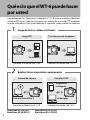 2
2
-
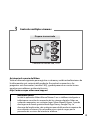 3
3
-
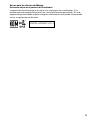 4
4
-
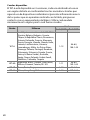 5
5
-
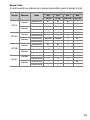 6
6
-
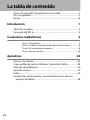 7
7
-
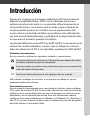 8
8
-
 9
9
-
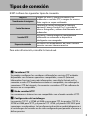 10
10
-
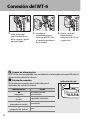 11
11
-
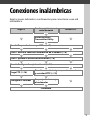 12
12
-
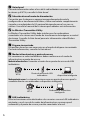 13
13
-
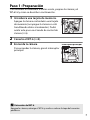 14
14
-
 15
15
-
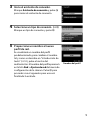 16
16
-
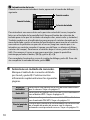 17
17
-
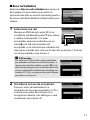 18
18
-
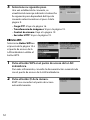 19
19
-
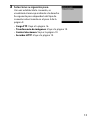 20
20
-
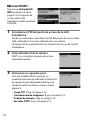 21
21
-
 22
22
-
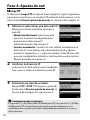 23
23
-
 24
24
-
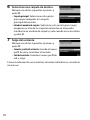 25
25
-
 26
26
-
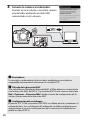 27
27
-
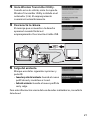 28
28
-
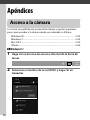 29
29
-
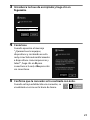 30
30
-
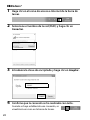 31
31
-
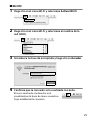 32
32
-
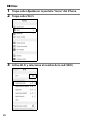 33
33
-
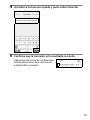 34
34
-
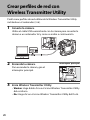 35
35
-
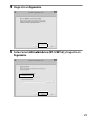 36
36
-
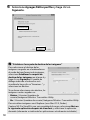 37
37
-
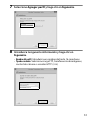 38
38
-
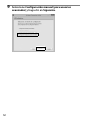 39
39
-
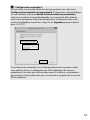 40
40
-
 41
41
-
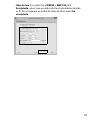 42
42
-
 43
43
-
 44
44
-
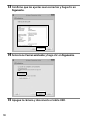 45
45
-
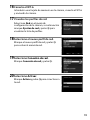 46
46
-
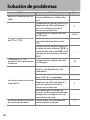 47
47
-
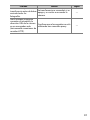 48
48
-
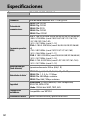 49
49
-
 50
50
-
 51
51
-
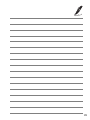 52
52
-
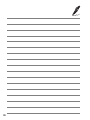 53
53
-
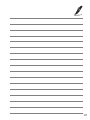 54
54
-
 55
55
-
 56
56
-
 57
57
Nikon WT-6 Manual de usuario
- Categoría
- Cámaras de seguridad
- Tipo
- Manual de usuario
Artículos relacionados
-
Nikon UT-1 Manual de usuario
-
Nikon WT-7 Manual de usuario
-
Nikon WT-7 Manual de usuario
-
Nikon Network Card WT-2 Manual de usuario
-
manual D4 Guía del usuario
-
Nikon WT-7 El manual del propietario
-
manual D4S Guía del usuario
-
manual Z7 Guía del usuario
-
Nikon WT-1 Manual de usuario
-
Nikon WT-4 Manual de usuario